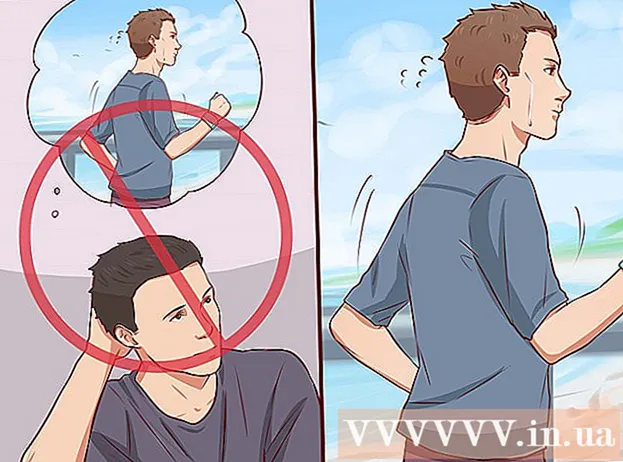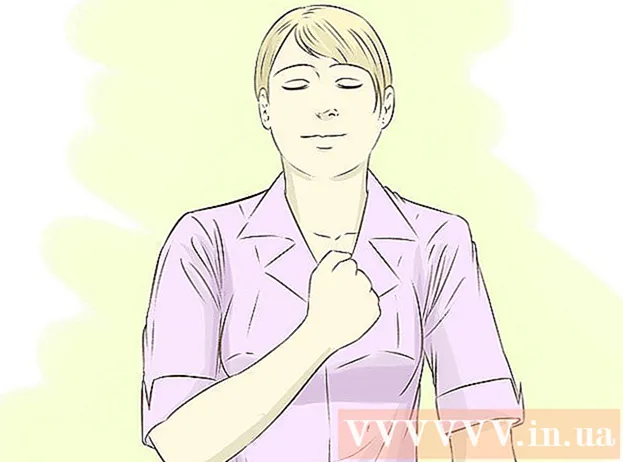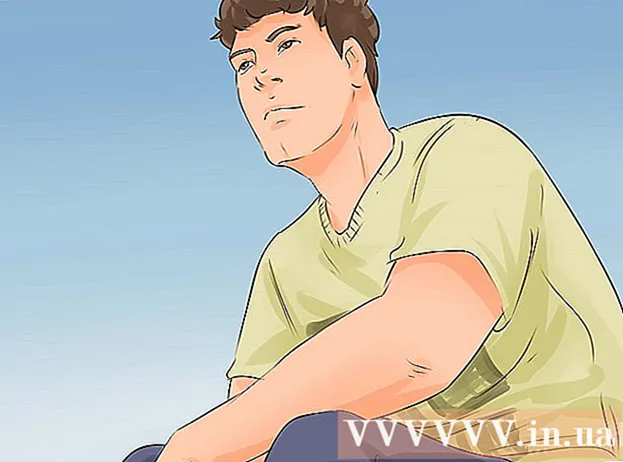Muallif:
Robert Simon
Yaratilish Sanasi:
16 Iyun 2021
Yangilanish Sanasi:
1 Iyul 2024

Tarkib
Bugungi wikihow sizga Audacity-dan audio yozuvlarni o'chirish uchun qanday foydalanishni ko'rsatib beradi. Orqa fon shovqini, so'zlar yoki qo'shiqning bir qismi kabi bir nechta tovushlarni olib tashlashni xohlashingiz mumkin. Shuni yodda tutingki, Audacity-ning lirikalash vositasi juda ibtidoiy va vokalni to'liq olib tashlay olmaydi.
Qadamlar
3-usulning 1-usuli: Yozuv segmentlarini kesib oling
Moviy minigarnituralar o'rtasida to'q sariq rangli to'lqin belgisi bilan Audacity-ni oching.

Bosing Fayl yoki Audacity (Windows) oynasining yuqori chap qismida yoki ekranning yuqori chap qismida (Mac).
Bosing Ochiq ... (Ochish) ochiladigan menyuda joylashgan Fayl. Yangi oyna ochiladi.

Trekni tanlang. O'zgartirmoqchi bo'lgan yozuvni bosing.
Bosing Ochiq oynaning pastki o'ng burchagida. Yozuv Audacity-da ochiladi.
Qismini tanlang. Yo'q qilmoqchi bo'lgan xatboshini toping, so'ngra sichqonchani bosib, ustiga bosib, uni ajratib ko'rsatish kerak
Matbuot O'chirish. Tanlangan trek Audacity-da darhol o'chiriladi.- Siz shuningdek bosishingiz mumkin Tahrirlash keyin tanlang O'chirish ochiladigan menyuda.
3-dan 2-usul: shovqinni olib tashlang

Yozuvdagi shovqinni tanlang. Iloji bo'lsa, shovqin zonasini bosing va ustiga torting.- Agar shovqin maydoni juda keng bo'lsa, shunchaki eng sezilarli segmentni tanlang.
Kartani bosing Effekt (Effektlar) Audacity (Windows) oynasining yuqori qismida yoki ekranning yuqori qismida (Mac) joylashgan. Ochiladigan menyu paydo bo'ladi.
Bosing Shovqinni kamaytirish… (Shovqinni kamaytirish) ochiladigan menyu o'rtasiga yaqin Effekt.
Tugmani bosing Vahima profilini oling (Shovqin profilini oling) oynaning yuqori qismida joylashgan. Dadillik nimani saqlashni va shovqin qaerda bo'lishini aniqlaydi.

Fon shovqinini olib tashlamoqchi bo'lgan qismni tanlang. Bundan tashqari, yozuvni bosishingiz va tugmachani bosishingiz mumkin Ctrl+A (Windows) yoki And Buyruq+A Barcha yozuvlarni tanlash uchun (Mac), agar siz qo'shiq ustida ishlayotgan bo'lsangiz juda yaxshi.
Bosing Effekt keyin tanlang Shovqinni kamaytirishni takrorlang (Shovqinni kamaytirish jarayonini takrorlang). Ushbu parametr ochiladigan menyuning yuqori qismida joylashgan. Yozuvga tegishli shovqinlarni kamaytirish qo'llaniladi.
Agar kerak bo'lsa, yana takrorlang. Agar hali ham muhim miqdordagi shovqin mavjud bo'lsa, shovqinni bekor qilish jarayonini takrorlang. Siz buni qoniqtirmaguningizcha bir necha marta qilishingiz kerak bo'lishi mumkin.- Sichqoncha tugmachasini bosib o'chirilgan shovqin miqdorini oshirishingiz mumkin Shovqinni kamaytirish ... ochiladigan menyuda va "Shovqinni kamaytirish" slayderini o'ngga torting.
3-dan 3-usul: Qo'shiq aytishni bekor qiling
Barcha yozuvlarni tanlang. Yozuvni bosing, so'ngra ga teging Ctrl+A (Windows) yoki And Buyruq+A (Mac).
Kartani bosing Effekt oynaning yuqori qismi (Windows) yoki ekran (Mac).
Pastki qismga o'ting va tanlang Vokalni olib tashlash ... (Qo'shiqlarni o'chirish). Qalqib chiquvchi menyu paydo bo'ladi (ushbu parametrni topish uchun ochiladigan menyu ostidagi pastga o'qni bosishingiz kerak bo'lishi mumkin).
Vokalni olib tashlash plaginini bosing. Ochilgan menyuning o'ng tomonidagi ochilgan menyuda vokalni o'chirish oynasini ochish uchun havolani bosing.

Bosing OK. Yozuvdagi vokallar biroz olib tashlanadi. Bu 100% samarali bo'lmasa-da, natijalar sezilarli o'zgarishini sezasiz.- Siz samaradorlikni oshirish uchun ushbu qadamni bir necha marta takrorlashingiz mumkin, ammo yozuvning haqiqiyligi yomonlashadi.